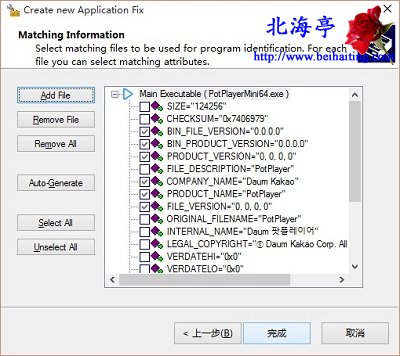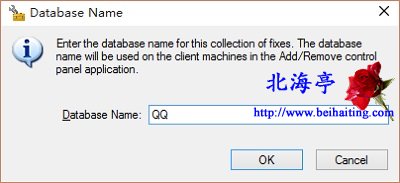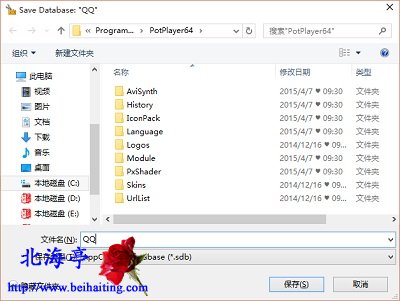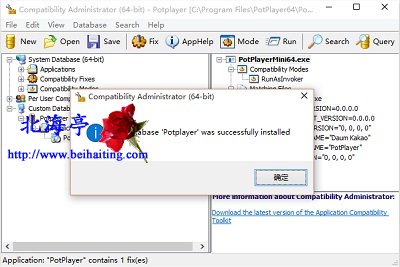|
第六步、点击File(文件),菜单中点击“Save(保存)”
第七步、在弹出的Database Name(数据库名称),输入程序名称后,点击确定
第八步、在接下来的Save Database(保存数据库),给数据库起好名字,然后点击“保存”
第九步、再次点击File,菜单中点击选择“install(安装)”
第十步、随后会出现“The Database was successfully installed(数据库安装成功)”
UAC白名单设置工具(Compatibility Administrator)怎么用的内容,希望对您有所帮助! (责任编辑:IT信息技术民工) |